Comment trouver votre date d'installation Windows
Oct 16, 2025 am 10:57 AMPour savoir quand Windows a été installé, utilisez ces méthodes : 1. Exécutez systeminfo dans l'invite de commande et vérifiez ??Date d'installation d'origine??. 2. Dans PowerShell, exécutez Get-ItemProperty -Path HKLM:\SOFTWARE\Microsoft\Windows\CurrentVersion | Select-Object -ExpandProperty InstallDate, puis convertissez l'horodatage Unix. 3. Ouvrez l'éditeur du Registre, accédez à HKEY_LOCAL_MACHINE\SOFTWARE\Microsoft\Windows\CurrentVersion, recherchez InstallDate et convertissez l'horodatage dans un format lisible.

Pour déterminer quand Windows a été installé sur votre ordinateur, vous pouvez utiliser les outils système intégrés pour récupérer la date d'installation d'origine.
L'environnement d'exploitation de ce tutoriel : Dell XPS 13, Windows 11
1. Vérifiez la date d'installation via l'invite de commande
Cette méthode utilise la commande Systeminfo, qui extrait des informations système détaillées, notamment la date d'installation initiale de Windows.
- Appuyez sur Windows R , tapez cmd et appuyez sur Entrée pour ouvrir l'invite de commande.
- Tapez systeminfo et appuyez sur Entrée.
- Faites défiler la sortie et localisez la ligne intitulée Original Install Date .
2. Utilisez PowerShell pour récupérer la date d'installation
PowerShell fournit un moyen plus direct d'interroger le registre dans lequel Windows stocke l'horodatage d'installation.
- Appuyez sur Windows X et sélectionnez Windows Terminal (Admin) ou PowerShell .
- Entrez la commande suivante : Get-ItemProperty -Path "HKLM:\SOFTWARE\Microsoft\Windows\CurrentVersion" | Select-Object -ExpandProperty InstallDate .
- Le numéro affiché est en heure Unix?; convertissez-le à l'aide d'un convertisseur d'horodatage Unix en ligne pour obtenir la date lisible.
3. Afficher la date d'installation via l'éditeur de registre
Le registre Windows contient la date d'installation sous une clé spécifique, qui peut être consultée directement à l'aide de regedit.
- Appuyez sur Windows R , tapez regedit et appuyez sur Entrée.
- Accédez à HKEY_LOCAL_MACHINE\SOFTWARE\Microsoft\Windows\CurrentVersion .
- Recherchez l'entrée InstallDate dans le volet de droite et double-cliquez dessus.
- La valeur est un horodatage Unix?: convertissez-la à l'aide d'un convertisseur d'horodatage pour afficher la date réelle.
Ce qui précède est le contenu détaillé de. pour plus d'informations, suivez d'autres articles connexes sur le site Web de PHP en chinois!

Outils d'IA chauds

Undress AI Tool
Images de déshabillage gratuites

Undresser.AI Undress
Application basée sur l'IA pour créer des photos de nu réalistes

AI Clothes Remover
Outil d'IA en ligne pour supprimer les vêtements des photos.

Stock Market GPT
Recherche d'investissement basée sur l'IA pour des décisions plus intelligentes

Article chaud

Outils chauds

Bloc-notes++7.3.1
éditeur de code facile à utiliser et gratuit

SublimeText3 version chinoise
Version chinoise, très simple à utiliser

Envoyer Studio 13.0.1
Puissant environnement de développement intégré PHP

Dreamweaver CS6
Outils de développement Web visuel

SublimeText3 version Mac
Logiciel d'édition de code au niveau de Dieu (SublimeText3)
 Comment modifier la méthode d'ouverture par défaut des fichiers PDF sous Windows 10_Comment modifier la méthode d'ouverture par défaut des fichiers PDF de Windows 10
Oct 11, 2025 am 11:00 AM
Comment modifier la méthode d'ouverture par défaut des fichiers PDF sous Windows 10_Comment modifier la méthode d'ouverture par défaut des fichiers PDF de Windows 10
Oct 11, 2025 am 11:00 AM
Il existe trois fa?ons de modifier la méthode d'ouverture du PDF par défaut en fonction de l'application souhaitée?: via l'Explorateur de fichiers, les paramètres système ou le Panneau de configuration. Tout d'abord, vous pouvez cliquer avec le bouton droit sur n'importe quel fichier PDF, sélectionner ? Ouvrir avec ? et cocher ? Toujours utiliser cette application ? ; deuxièmement, entrez le paramètre ? Application par défaut ? via [Win I] et spécifiez un programme pour .pdf ; vous pouvez également l'associer manuellement via la fonction "Programme par défaut" du panneau de commande. S'il est toujours modifié après sa configuration, vous devez vérifier si le logiciel de sécurité a réinitialisé l'association et vous assurer que les paramètres du lecteur PDF ont été définis par défaut pour éviter les conflits entre plusieurs logiciels PDF et conduire à une association instable.
 Comment utiliser l'outil de gestion des menus contextuels de Windows 10_Tutoriel de gestion des menus contextuels de Windows10
Oct 11, 2025 am 11:06 AM
Comment utiliser l'outil de gestion des menus contextuels de Windows 10_Tutoriel de gestion des menus contextuels de Windows10
Oct 11, 2025 am 11:06 AM
Le menu contextuel de Windows 10 peut être géré via des outils tiers, l'édition du registre ou la ligne de commande. Tout d'abord, il est recommandé d'utiliser des outils visuels tels que ? Assistant de gestion des menus contextuels de Windows ? pour ajouter ou supprimer des éléments de menu après une exécution en tant qu'administrateur ; Deuxièmement, vous pouvez modifier manuellement le registre, créer un nouvel élément shell sous le chemin approprié de HKEY_CLASSES_ROOT et définir la sous-clé de commande pour qu'elle pointe vers le programme cible. Vous devez sauvegarder le registre avant l'opération?; enfin, vous pouvez utiliser l'outil open source ContextMenuManager pour gérer par lots les éléments de menu via une liste de ligne de commande, désactiver, activer et d'autres paramètres, ce qui convient aux utilisateurs avancés.
 Comment désactiver le contr?le de compte d'utilisateur (UAC) dans Windows 8_Comment désactiver l'invite d'autorisation UAC dans Windows 8
Oct 11, 2025 am 10:57 AM
Comment désactiver le contr?le de compte d'utilisateur (UAC) dans Windows 8_Comment désactiver l'invite d'autorisation UAC dans Windows 8
Oct 11, 2025 am 10:57 AM
Les invites UAC peuvent être réduites ou désactivées via le Panneau de configuration, la stratégie de groupe ou le registre. Tout d'abord, réglez le curseur UAC dans le panneau de configuration sur ? Ne jamais notifier ??; deuxièmement, les utilisateurs de la version professionnelle peuvent utiliser l'éditeur de stratégie de groupe pour désactiver le ? Mode d'approbation de l'administrateur ? ; enfin, les utilisateurs avancés peuvent modifier EnableLUA, ConsentPromptBehaviorAdmin et PromptOnSecureDesktop dans le registre sur 0 pour désactiver complètement l'UAC, ce qui nécessite un redémarrage pour prendre effet.
 Comment régler l'horloge de la barre des taches à la seconde dans win11_Comment régler les secondes affichées dans l'horloge de la barre des taches win11
Oct 14, 2025 am 11:21 AM
Comment régler l'horloge de la barre des taches à la seconde dans win11_Comment régler les secondes affichées dans l'horloge de la barre des taches win11
Oct 14, 2025 am 11:21 AM
Windows 11 peut permettre à l'horloge de la barre des taches d'afficher les secondes via les paramètres, le registre, la ligne de commande ou des outils tiers. 1. Activez-le dans les paramètres?: accédez à Personnalisation → Barre des taches → Comportement de la barre des taches et activez ??Afficher les secondes dans l'horloge de la barre d'état système???; 2. Modification du registre?: créez une nouvelle valeur DWORD ShowSecondsInSystemClock sous HKEY_CURRENT_USER\SOFTWARE\Microsoft\Windows\CurrentVersion\Explorer\Advanced et définissez-la sur 1?; 3. Exécution de la ligne de commande?: exécutez PowerShell en tant qu'administrateur et entrez regaddHKCU\Softw
 Comment afficher et gérer les services dans les étapes de gestion des services Windows8 system_windows8
Oct 11, 2025 am 11:15 AM
Comment afficher et gérer les services dans les étapes de gestion des services Windows8 system_windows8
Oct 11, 2025 am 11:15 AM
1. Vous pouvez afficher et ajuster les services d'arrière-plan de Windows 8 en exécutant services.msc, Gestionnaire des taches, Gestion de l'ordinateur et Invite de commandes. Les opérations sont applicables aux scénarios d’accès rapide, de surveillance des ressources, de configuration complète et de requêtes par lots.
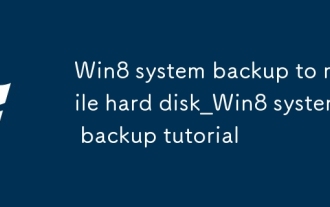 Sauvegarde du système Win8 sur disque dur mobile_Tutoriel de sauvegarde du système Win8
Oct 11, 2025 am 11:09 AM
Sauvegarde du système Win8 sur disque dur mobile_Tutoriel de sauvegarde du système Win8
Oct 11, 2025 am 11:09 AM
Tout d'abord, utilisez les outils intégrés de Windows ou un logiciel tiers pour sauvegarder le système Win8 sur un disque dur mobile. étapes spécifiques : Connectez le disque dur mobile, entrez ? Sauvegarde et restauration ? via le panneau de configuration, sélectionnez ? Créer une image système ? et spécifiez le disque dur mobile comme emplacement de stockage, confirmez le contenu de la sauvegarde et commencez à créer ; ou téléchargez un logiciel tiers tel que EaseUS Disk Copy Tool, sélectionnez le mode clonage du système ou disque, copiez le disque système source sur le disque dur mobile cible, assurez-vous d'une capacité suffisante, effectuez l'opération de clonage après confirmation et maintenez la connexion de l'appareil stable jusqu'à la fin.
 Que faire si Windows11 ne peut pas installer Net Framework 3.5_Comment réparer l'échec de Windows11 lors de l'installation de .NET 3.5
Oct 14, 2025 am 11:09 AM
Que faire si Windows11 ne peut pas installer Net Framework 3.5_Comment réparer l'échec de Windows11 lors de l'installation de .NET 3.5
Oct 14, 2025 am 11:09 AM
Tout d’abord, utilisez la commande DISM pour installer .NET Framework 3.5 à partir de sources locales. En cas d'échec, activez la fonction via le panneau de configuration, puis réparez les fichiers système et réinitialisez le service de mise à jour, vérifiez les paramètres de stratégie de groupe et enfin utilisez des outils tiers pour vous aider à la réparation.
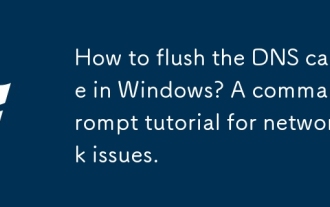 Comment vider le cache DNS sous Windows ? Un didacticiel d'invite de commande pour les problèmes de réseau.
Oct 12, 2025 am 03:47 AM
Comment vider le cache DNS sous Windows ? Un didacticiel d'invite de commande pour les problèmes de réseau.
Oct 12, 2025 am 03:47 AM
Si vous ne pouvez pas accéder aux sites Web, essayez de vider le cache DNS sous Windows : 1. Ouvrez les invites de commandes de l'administrateur.





